分享一个干货给大家。
聚会合集,让编辑不那么累的8个小技巧。
很多朋友通过pr软件编辑素材。当我们面对大量需要编辑的素材时,往往会被这些素材所迷惑。剪辑拼接费时费力,最后成品效果也不是很好。这里有一些使用pr来提高我们编辑效率的技巧。
 提示1:在材质之间交换位置(Alt ctrl拖动)
提示1:在材质之间交换位置(Alt ctrl拖动)
当你想改变两片素材的位置时,按住Ctrl alt,用鼠标左键拖动素材,可以快速改变素材的位置,并自动对齐。
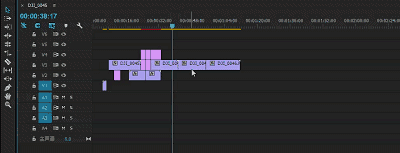 提示2:快速预览(L)
提示2:快速预览(L)
如果我们用空格来预览素材,速度很慢。在窗口序列中按“L键”可以快速预览。多按几次L键,我们的视频播放会更快。按一次“空格键”,视频播放将停止。再次按“空格键”,视频播放恢复正常。在素材很多的情况下,可以这样预习。
技巧3:标记材料(标记框架)
使用logo框设置关键图片,方便在素材库中查找。在素材窗口中拖动素材时间轴预览,选择合适的位置后右键设置logo框(方便区分素材)。
 提示4:复制轨道上的素材(Alt拖动)
提示4:复制轨道上的素材(Alt拖动)
当你想复制时间轨道上的素材时,一个一个的复制感觉好慢。很多人用ctrl c复制素材,但是拖动的时候可能会覆盖到原素材。其实按住Alt拖动就可以快速复制。
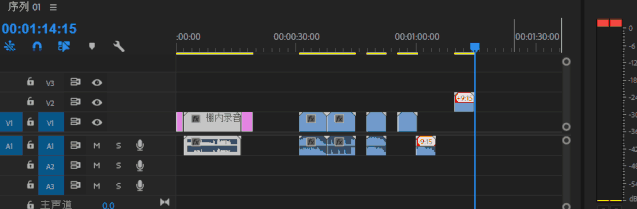 提示5:一次剪切所有轨道(shift c)
提示5:一次剪切所有轨道(shift c)
当您使用多个轨道并需要剪切它们时,通常一次只能剪切一个素材。此时,按住Shift c键可以剪切视频和音频上的所有轨道。
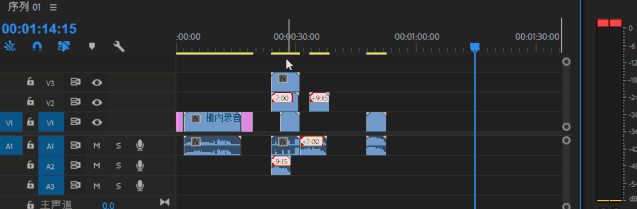 提示6:插入素材库中的材料(英文,“”键)
提示6:插入素材库中的材料(英文,“”键)
当你编辑完一段素材后,如果想在某个位置插入另一段素材,只要把时间标尺放在要插入的位置,选中素材,按英文输入法下的“,”键,就可以快速插入曲目。
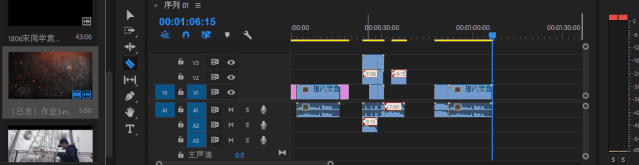 提示7:快速选择右边的所有材料(A键)
提示7:快速选择右边的所有材料(A键)
这样可以快速选择一大段素材,不用鼠标,先缩小素材再全选,直接一键搞定。
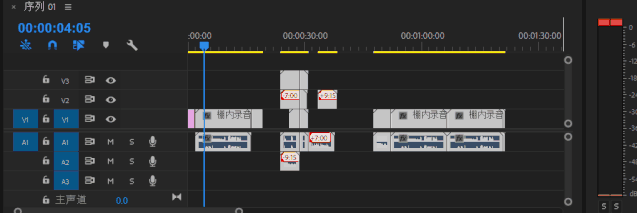 技巧八:批量配色
技巧八:批量配色
您可以在“材质”窗口中右键单击新的“调整层”,将调整层放置在材质上,并仅对调整层进行色调调整。
 通过这些方法,是不是让你的视频制作方便了很多?
通过这些方法,是不是让你的视频制作方便了很多?

